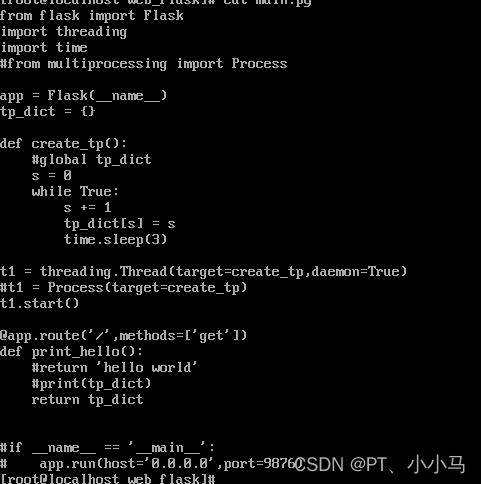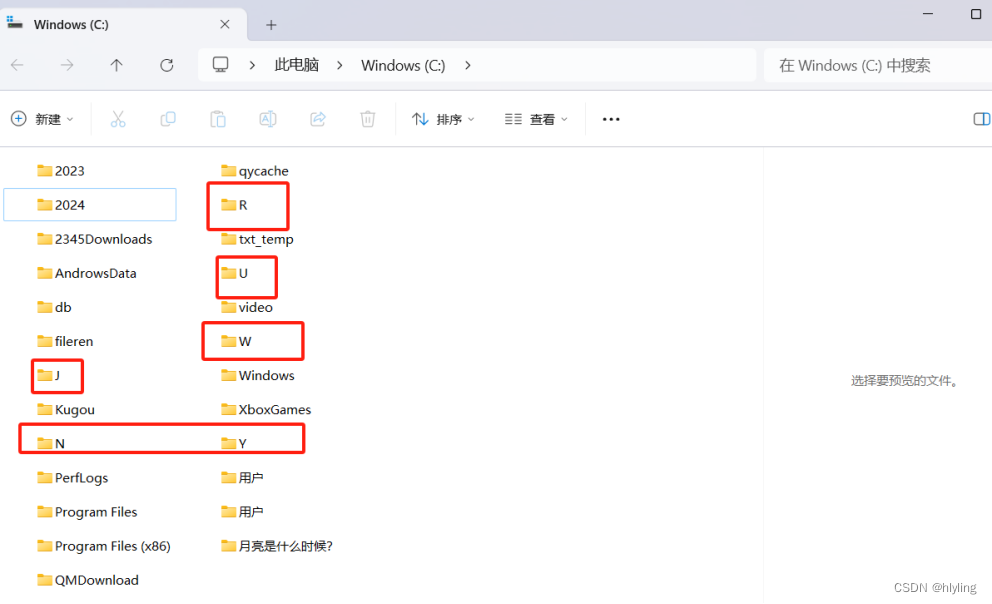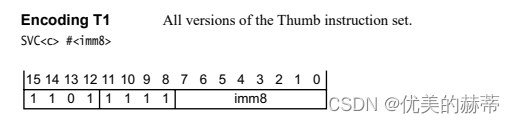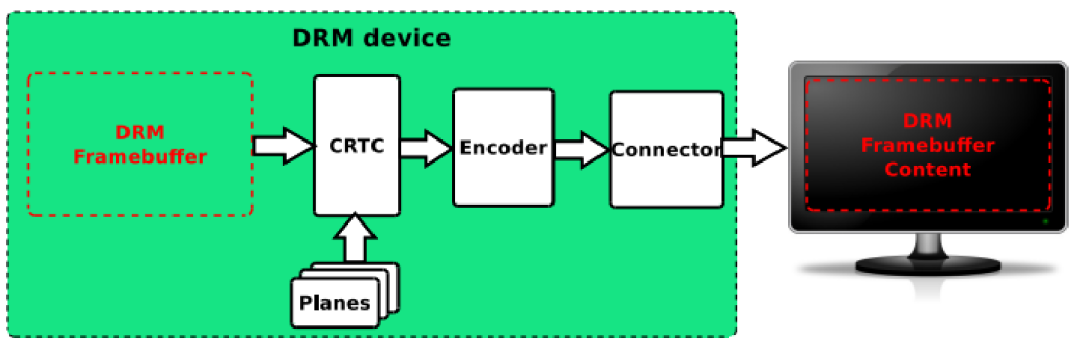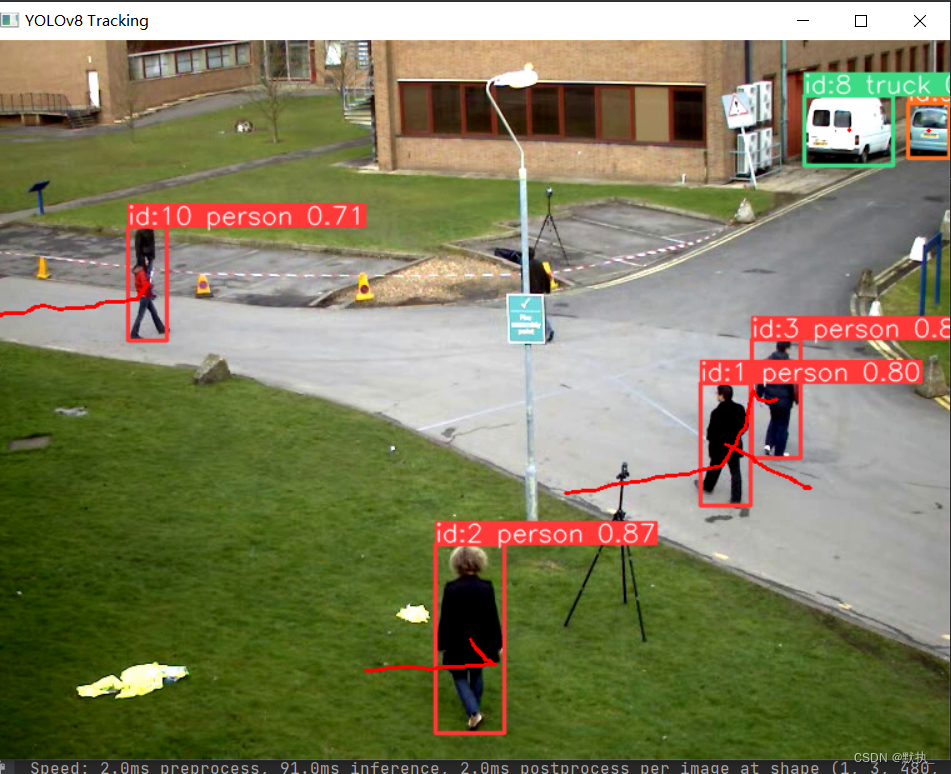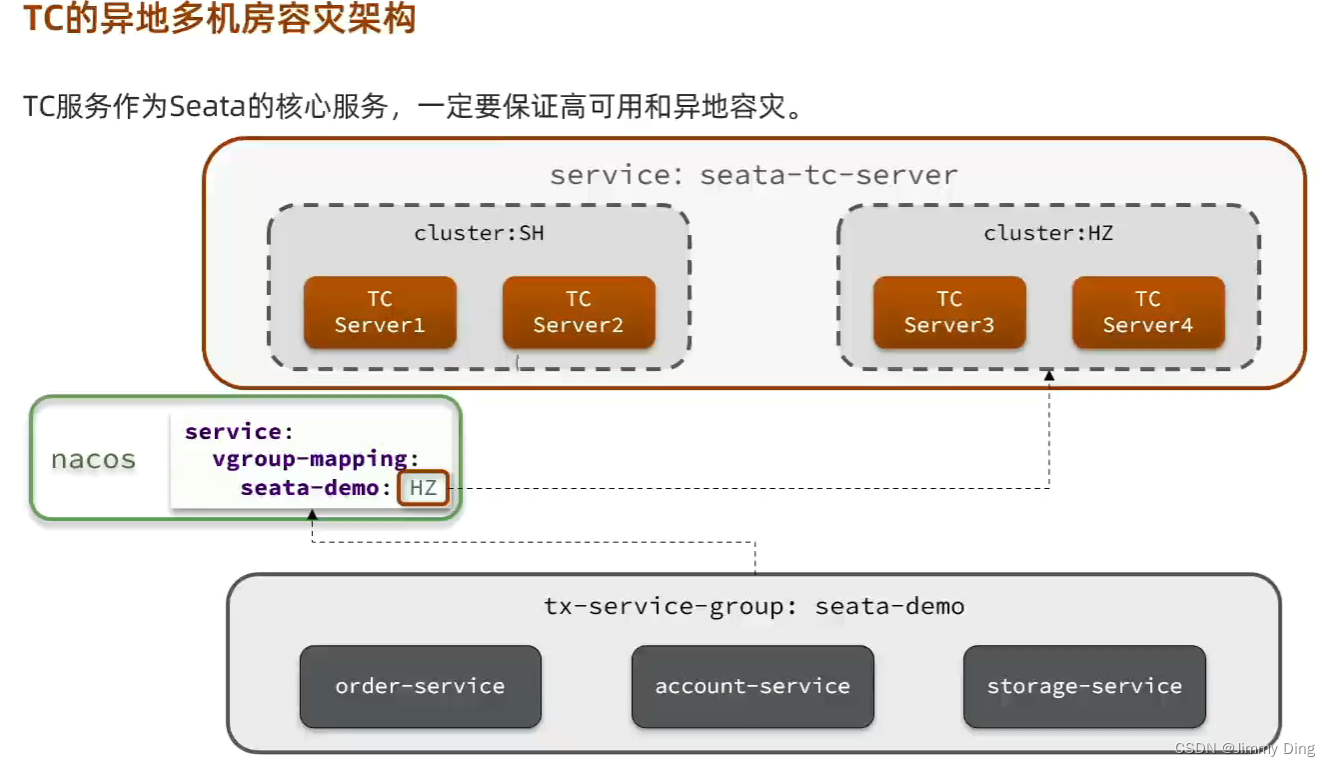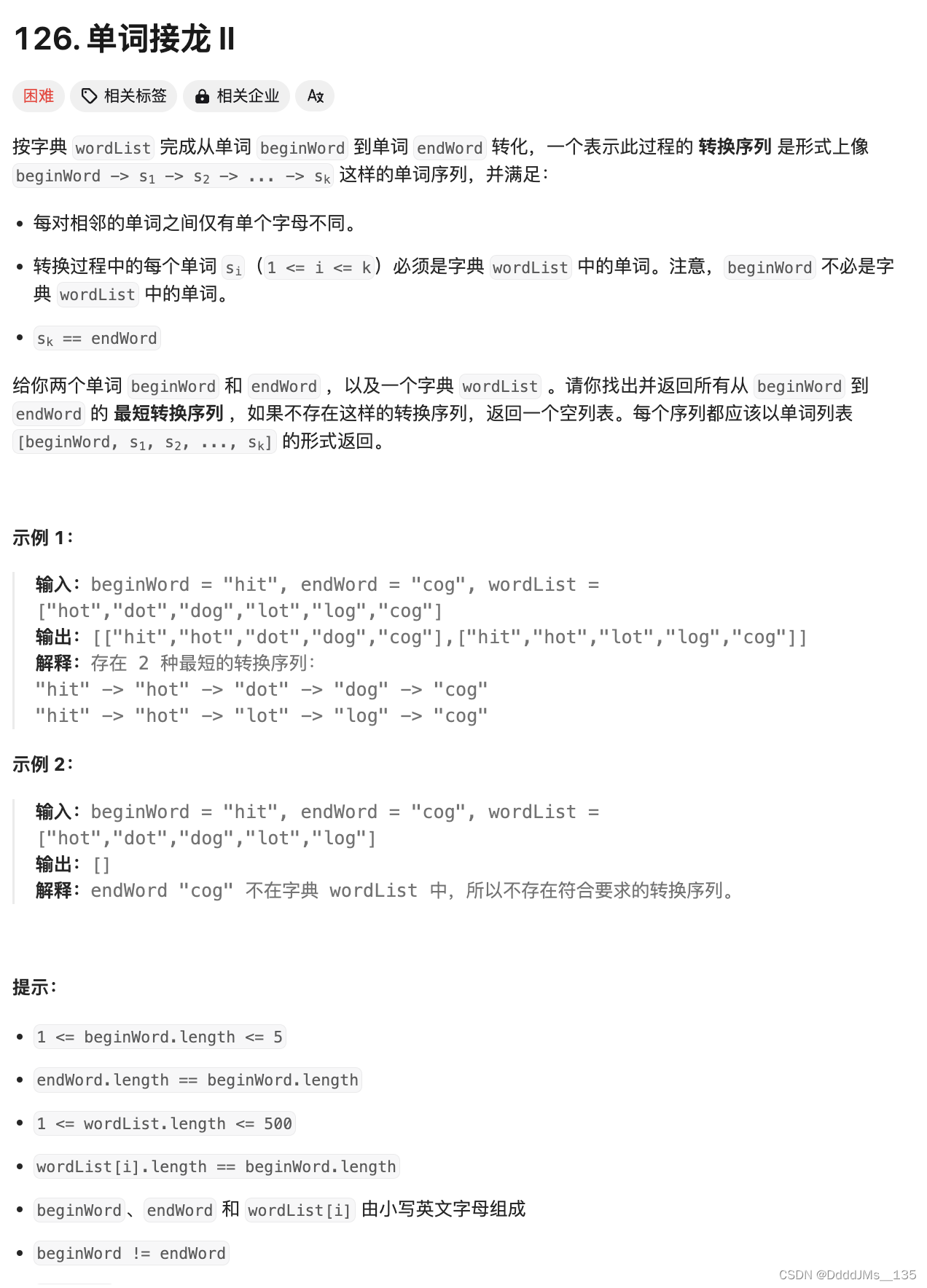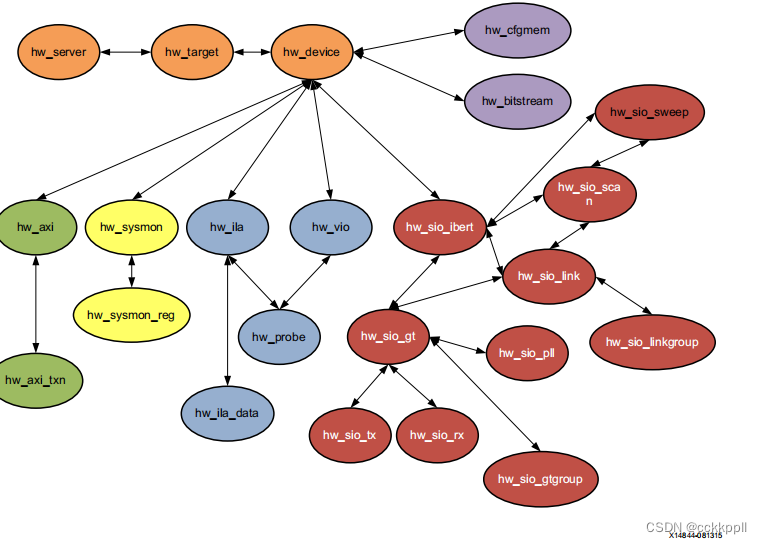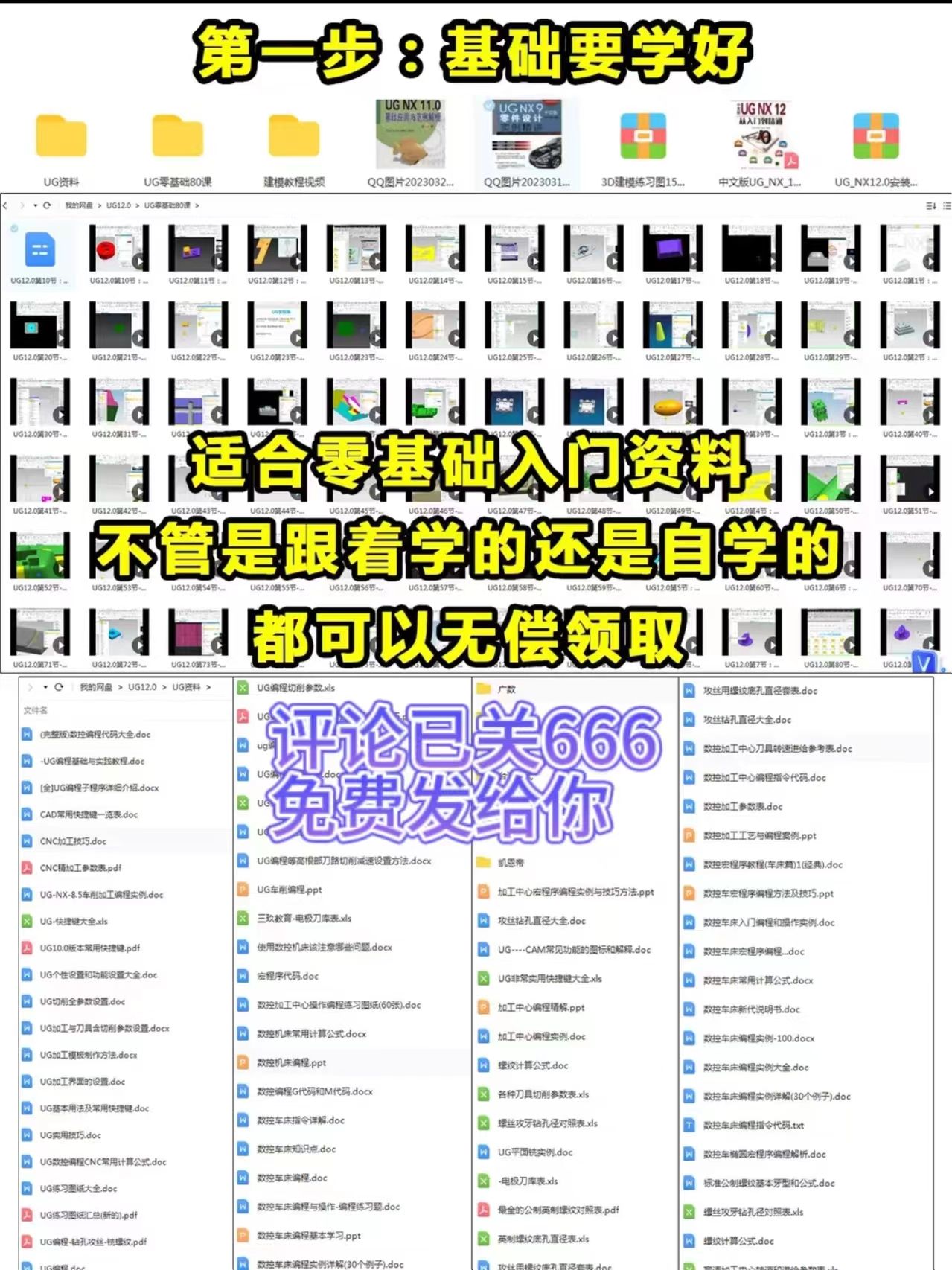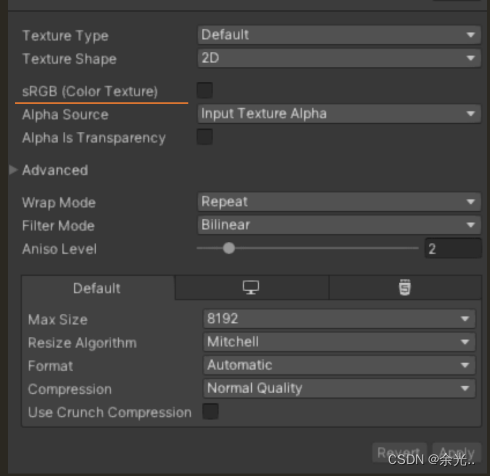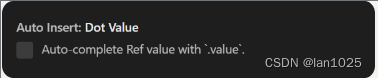一、前言
首先,最近在做一个管理系统,里面刚好需要用到echarts图和富文本编辑器,然后我自己去看了官网觉得有点不好懂,于是去B站看来很多视频,然后看到了up主【程序员青戈】的视频,看了他讲的echarts图和富文本编辑器部分的内容,觉得讲的很好,很推荐大家去观看他的视频。然后在富文本编辑器这部分内容中,需要用到,文件上传与下载的部分知识,所以这里做一个笔记,来记录关于这部得分的内容,echarts图和富文本编辑器部分的内容也会在后面的博客中介绍。希望对大家有所帮助啦~
二、准备工作
导入hutool的依赖
<!--hutool工具类-->
<!-- https://mvnrepository.com/artifact/cn.hutool/hutool-all -->
<dependency>
<groupId>cn.hutool</groupId>
<artifactId>hutool-all</artifactId>
<version>5.8.25</version>
</dependency>三、文件上传与下载代码
如下所示,是跟着青戈学的已经封装好的代码,大家可以直接拿来用。但是需要注意的是,我用的是RuoYi的框架,所以最后返回的是RuoYi封装好的AjaxResult结果集,而不是青戈自己写的Result结果集,就这里需要注意以下。
@RestController
@Api(tags = "文件上传与下载模块")
@RequestMapping("/file")
public class FileController extends BaseController {
@Value("${ip:localhost}")
String ip;//通过配置文件拿到ip
@Value("${server.port}")
String port;
private static final String ROOT_PATH = System.getProperty("user.dir")+ File.separator+"files";//文件根目录
@ApiOperation(value = "文件上传")
@PostMapping("/upload")
public AjaxResult Upload(@RequestPart("file") MultipartFile file) throws IOException {//MultipartFile file 输入的文件
String originalFilename = file.getOriginalFilename();//originalFilename是获取源文件名
String mainName = FileUtil.mainName(originalFilename);// mainName 是主文件名
String extName = FileUtil.extName(originalFilename);//extName 是文件的标识 png、pdf等
if(!FileUtil.exist(ROOT_PATH)){//通过hutool工具类中的FileUtil来判断我们的根目录是否存在,若不存在则在根目录下创建file文件夹
FileUtil.mkdir(ROOT_PATH);
}
//判断file文件夹中传入的文件是否存在,若存在为了防止重名不被替换,则需要对文件重新命名
if(FileUtil.exist(ROOT_PATH+File.separator+originalFilename)){
originalFilename=System.currentTimeMillis()+"_"+mainName+"."+extName;
}
File saveFile = new File(ROOT_PATH + File.separator + originalFilename);//创建一个file文件对象,方便写入磁盘
file.transferTo(saveFile);//存储文件到本地磁盘里面去
String url ="http://"+ip+":"+port+"/file/download/"+originalFilename;//问价下载的路径
return AjaxResult.success(url);//RuoYi自带的结果集
}
@ApiOperation(value = "文件下载")
@GetMapping("/download/{fileName}")
public void download(@PathVariable String fileName, HttpServletResponse response) throws IOException {
// response.addHeader("Content-Disposition", "attachment;filename=" + URLEncoder.encode(fileName,"UTF-8"));//文件下载
response.addHeader("Content-Disposition", "inline;filename=" + URLEncoder.encode(fileName,"UTF-8"));//文件预览
String filePath = ROOT_PATH+File.separator+fileName;//拿到文件的路径
if(!FileUtil.exist(filePath)){//文件不存在,就不用管,因为没有东西可写
return;
}
byte[] bytes = FileUtil.readBytes(filePath);//使用FileUtil从filePath中去读取文件
ServletOutputStream outputStream = response.getOutputStream();
outputStream.write(bytes);//把文件的字节数写出去
outputStream.flush();//刷新一下
outputStream.close();//一定要关闭文件流
}
}
接口测试
我们在测试接口时,可以直接使用RuoYi框架为我们提供的Swagger来测试接口,当然也可以用PostMan,看个人的习惯来定了。
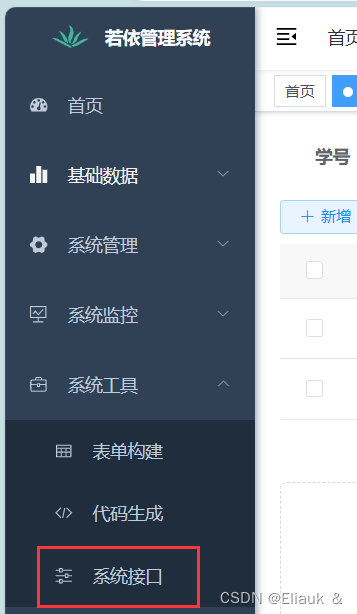
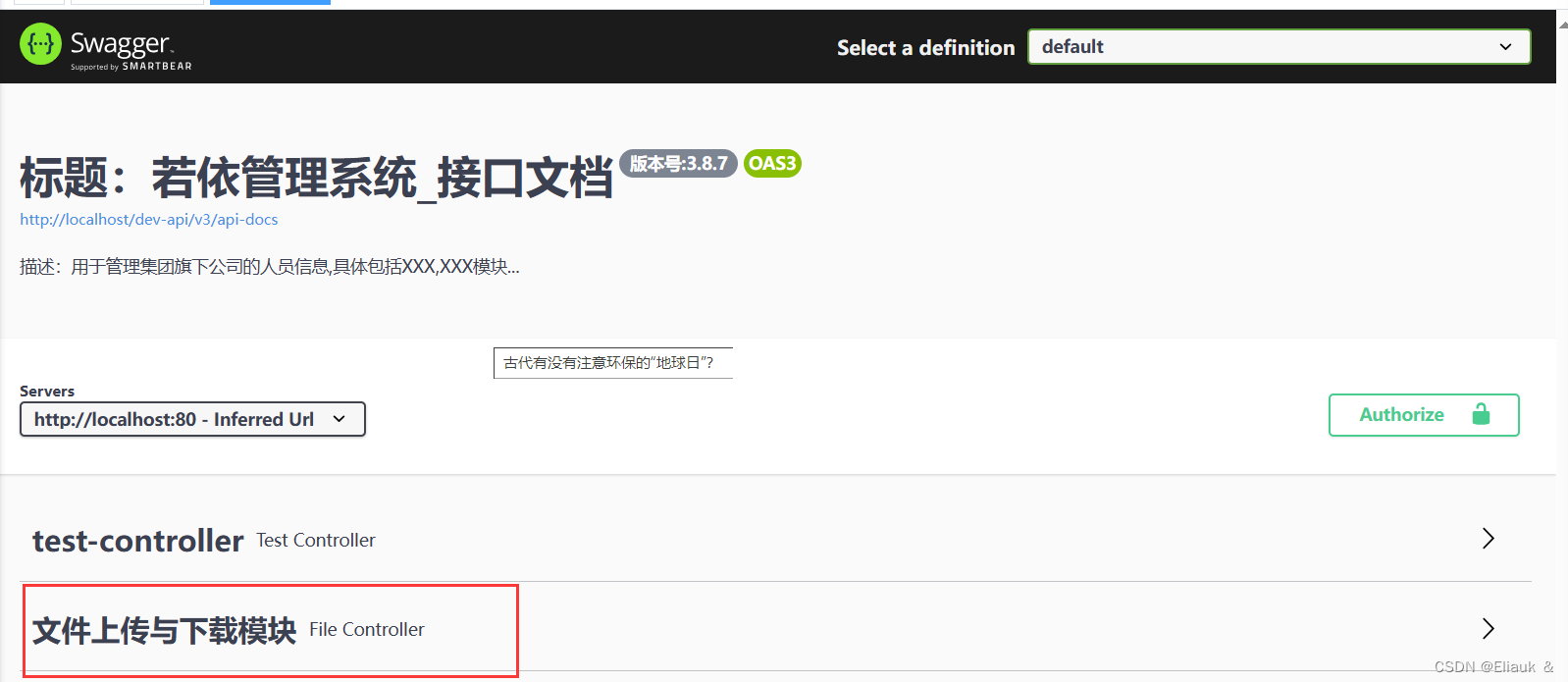
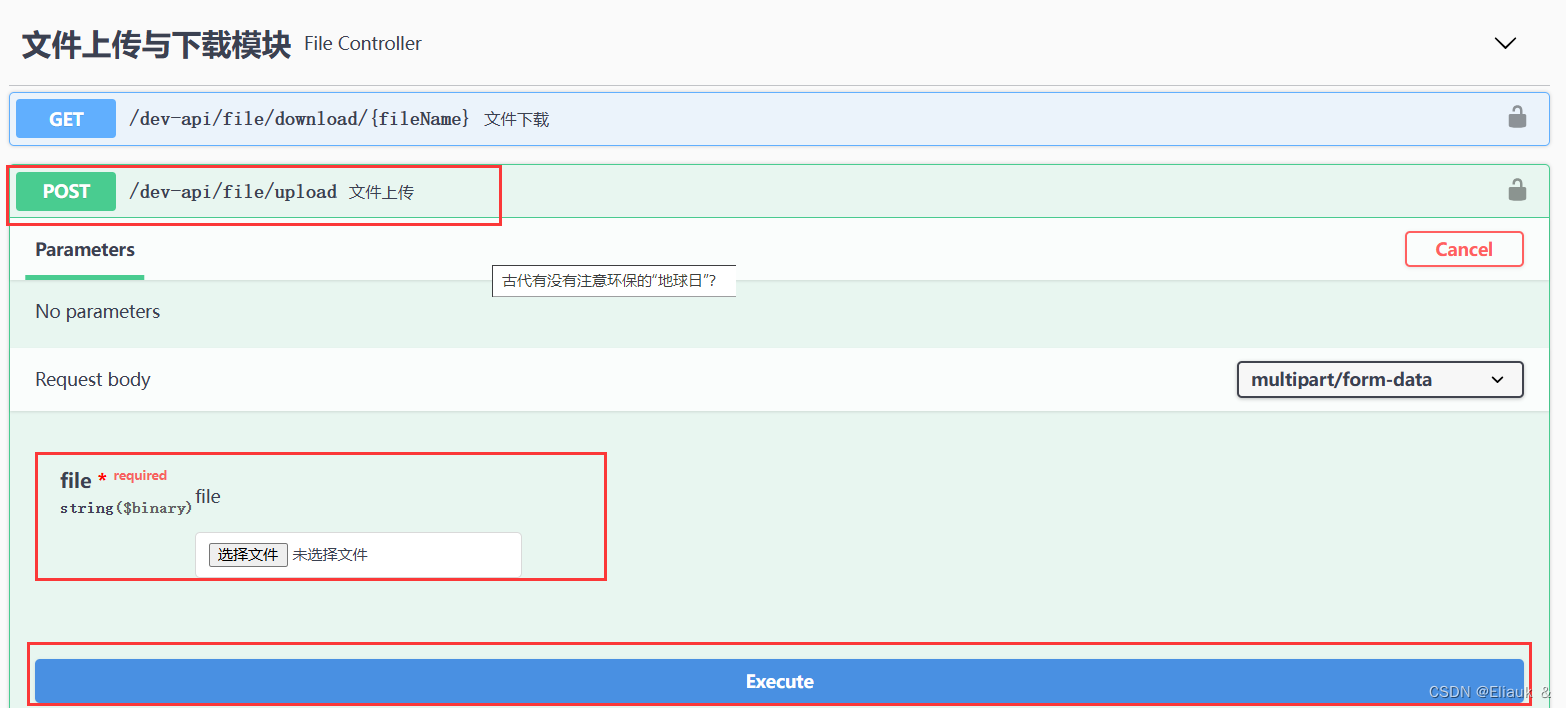
文件上传成功返回码为200,而且在Idea中生成file文件夹
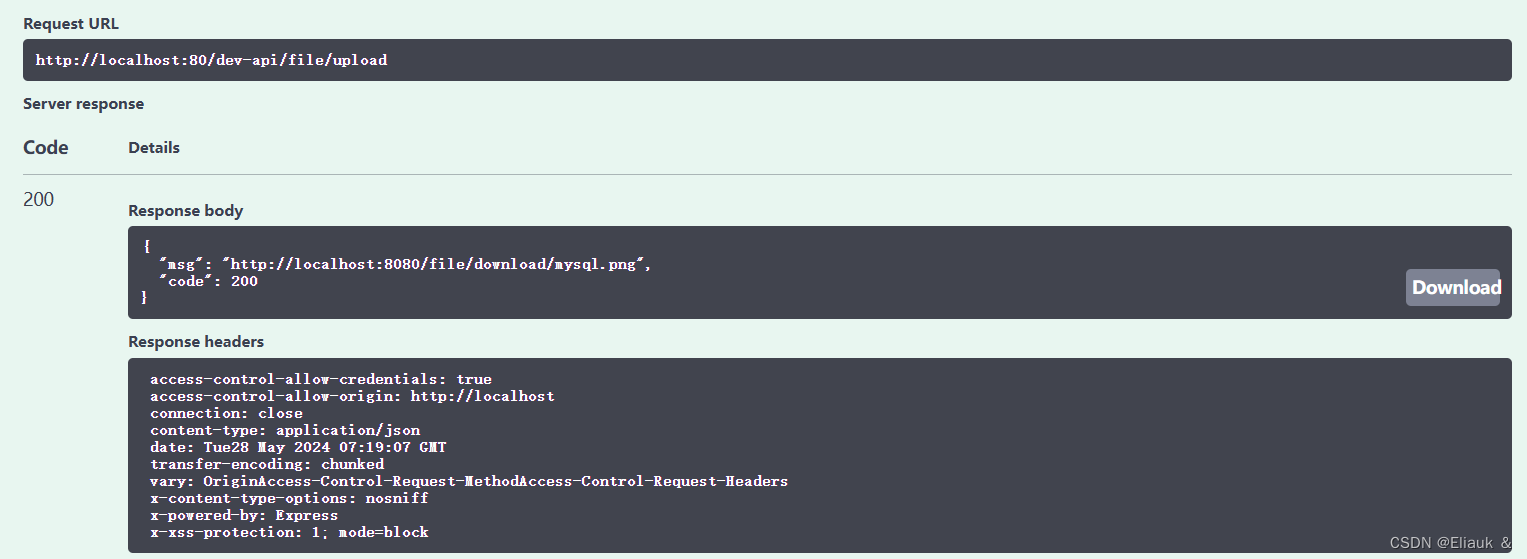
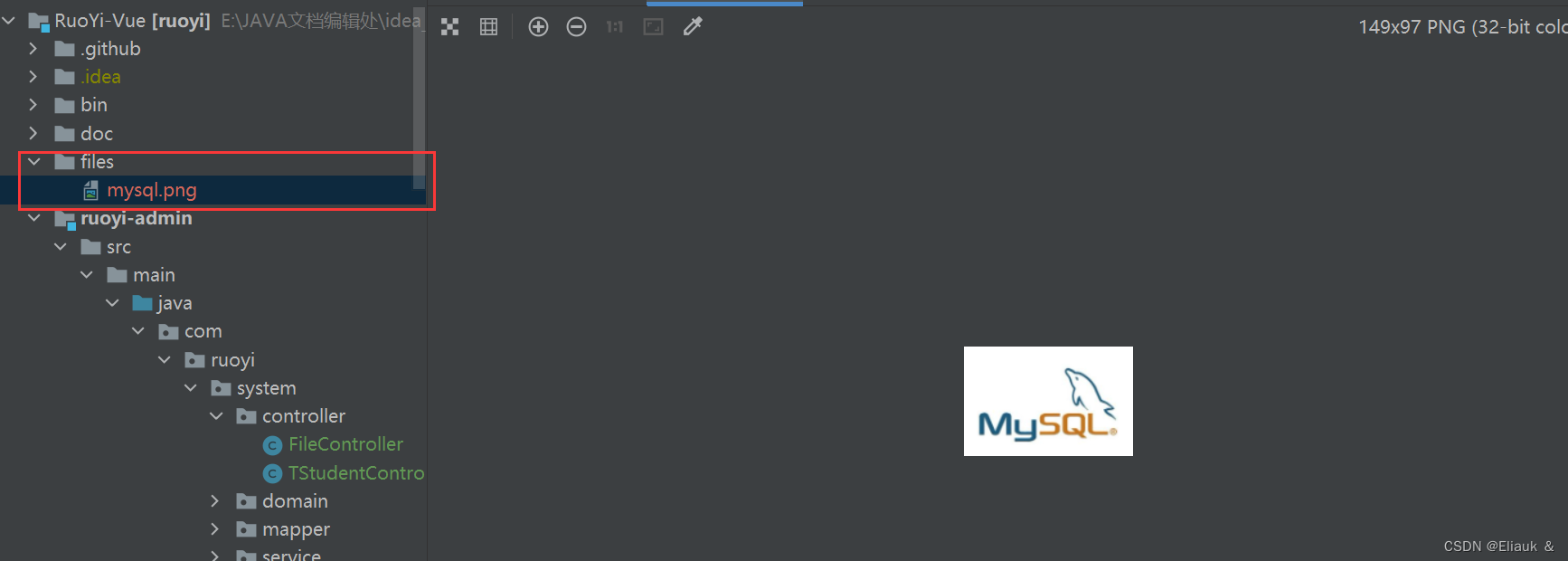
到此我们的文件上传与下载的接口就完成了,接下来我们来看看如何在前端使用我们的该功能。
四、实践
①单文件上传
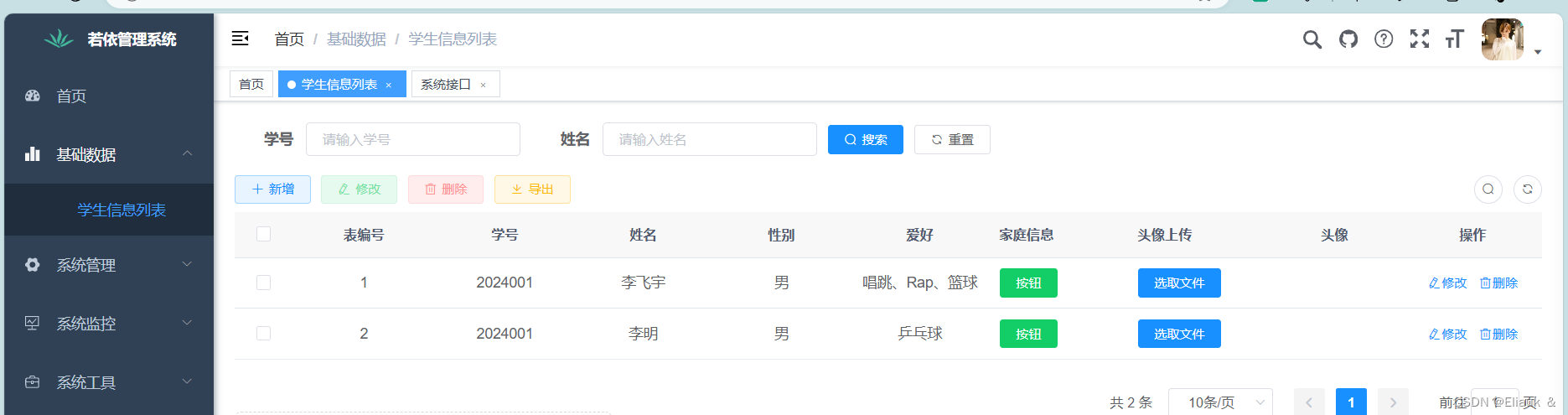
如上图所示,我们现在要完成一个点击功能,从而实现用户头像的上传与显示,这个功能也是我们在做项目中很常见的功能。
思路:上传图片->保存数据库->再从数据库拿到图片路径
先完成文件的上传:
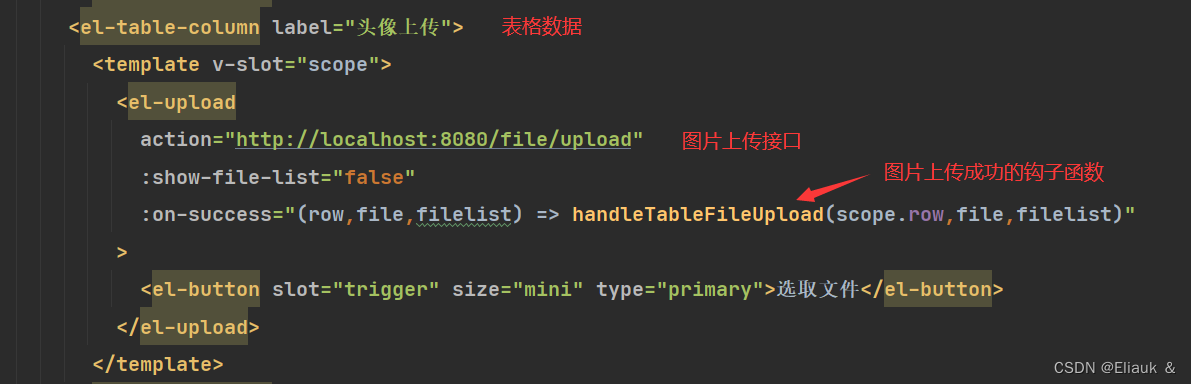
注意:我们使用的是RuoYi框架中的AjaxResult结果集,返回的数据是在response下的msg中
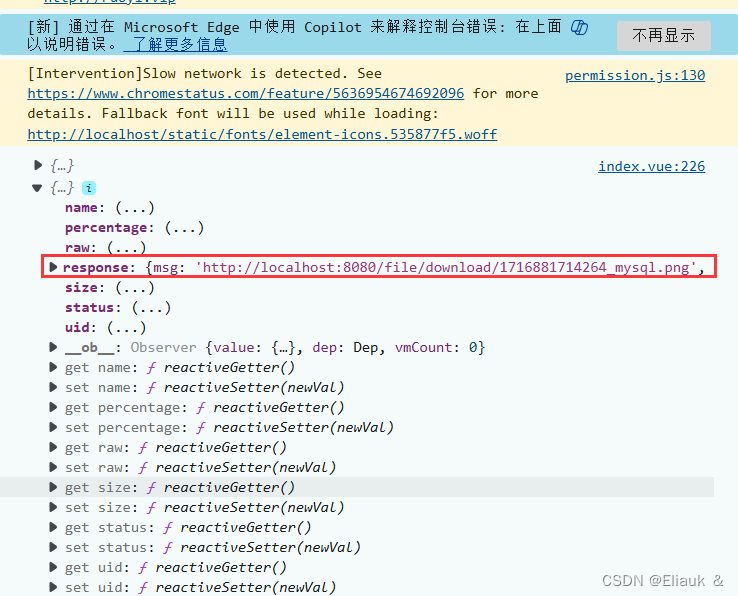
JS中代码
handleTableFileUpload(row,file,fileList){
console.log(row,file)
row.stuAvatar=file.response.msg//注意我们使用的是RuoYi框架中的AjaxResult结果集,返回的数据是在response下的msg中
//触发更新
//使用RuoYi中封装好的updateStudent()函数,将当前对象更新
updateStudent(row).then(response => {
if(response.code=='200'){
this.$message.success("上传成功")
}else{
this.$message.success("上传失败")
}
this.form = response.data;
});
}头像显示代码:

效果如下:
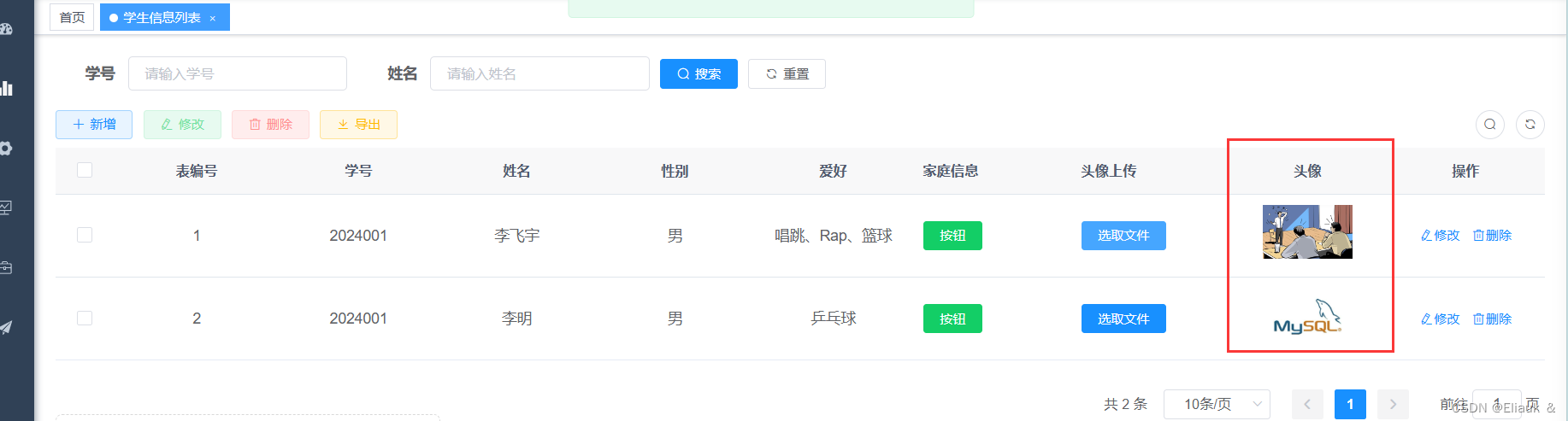
②多文件上传
多文件其实是基于单文件的,就是在单文件的基础上,多次请求即可。我们也可以做个简单的案例测试。先在element-ui随便找一个文件上传的前端页面,如下图所示:
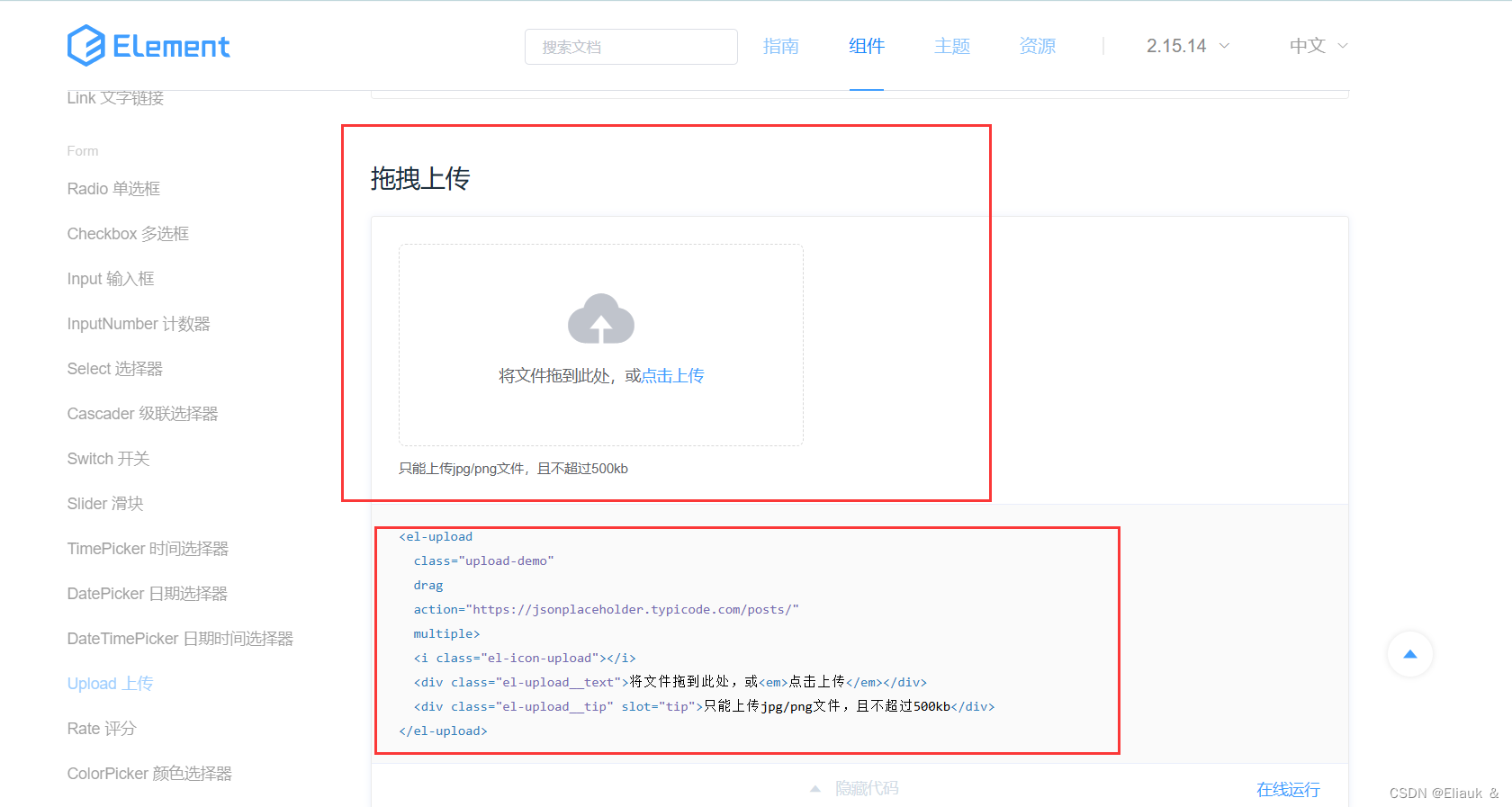
放在我们的RuoYi的项目中:
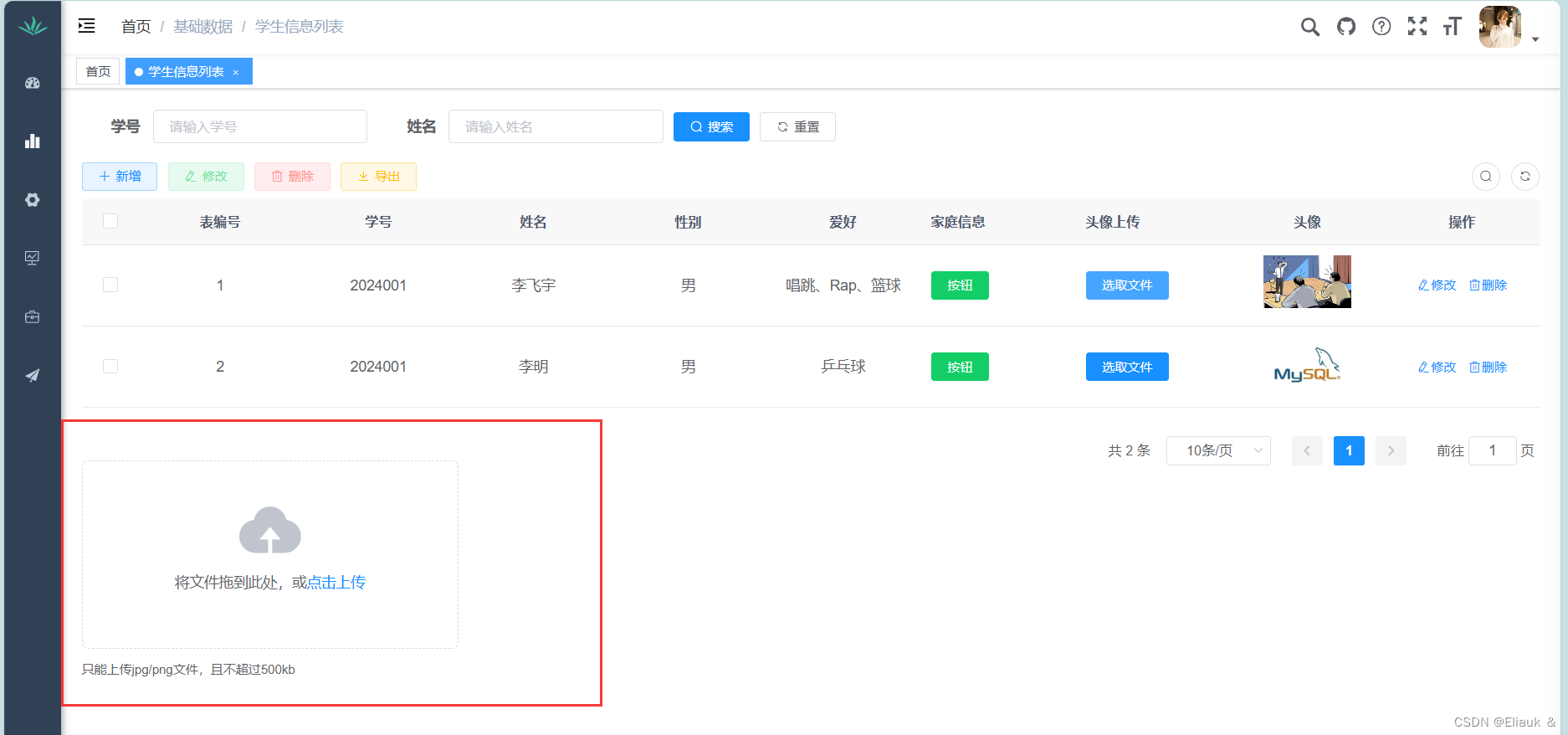
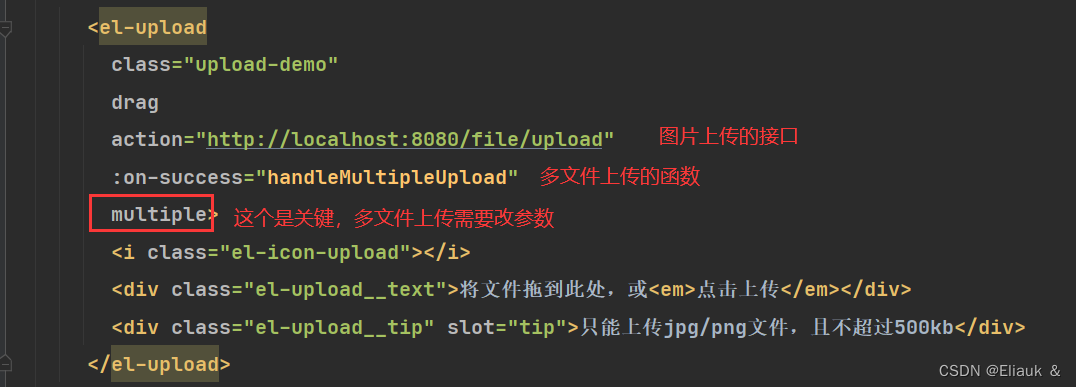
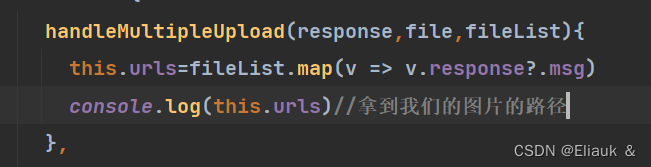
测试:
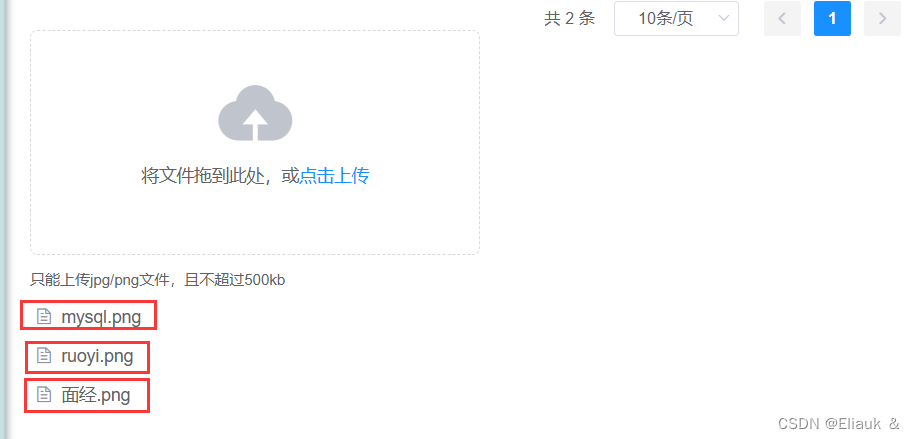
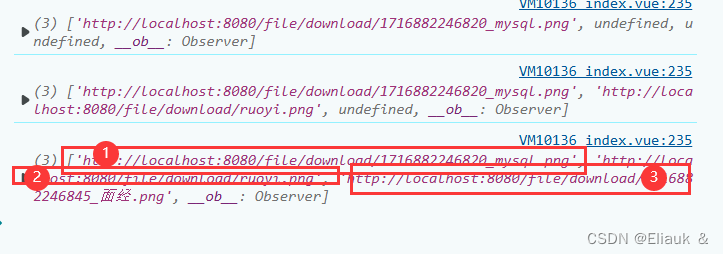
如上图所示,我们可以成功的拿到三张图片的地址,此时我们只需要,将其存入数据库,再从数据库中拿出来显示即可,大家下来试一试即可,我这里就不做测试了。
五、总结
跟着青戈学习了这个文件上传与下载的的视频,自己真的学到了很多,这个文件上传下载的功能不仅适用于图片,也可以用在pdf、word等文件中,也希望这些内可以帮助屏幕前的小伙伴们,如果有所帮助,别忘了点赞、关注一波哦~